'>
Wenn Sie auf den Fehler stoßen “ Auf diesem Gerät wurden keine neuen Bilder oder Videos gefunden Befolgen Sie beim Importieren von Fotos von Ihrem iPhone auf den Computer die folgenden Tipps, und das Problem sollte behoben sein.

Stellen Sie zunächst sicher, dass Ihr PC auf Ihr iPhone zugreifen darf
Während Sie das iPhone an den Computer anschließen, wird eine Meldung angezeigt, in der Sie aufgefordert werden, diesem Gerät den Zugriff auf Fotos und Videos zu ermöglichen. Tippen Sie auf die ermöglichen Taste.
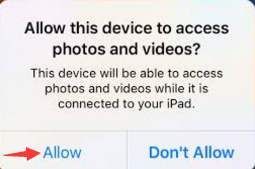
Zweitens schalten Sie den Passcode vorübergehend aus
Gehen Sie auf dem iPhone zu die Einstellungen > Berühren Sie ID & Passcode . Gehen Sie auf Geräten ohne Touch ID zu die Einstellungen > Passcode . Tippen Sie dort auf Schalten Sie den Passcode aus .
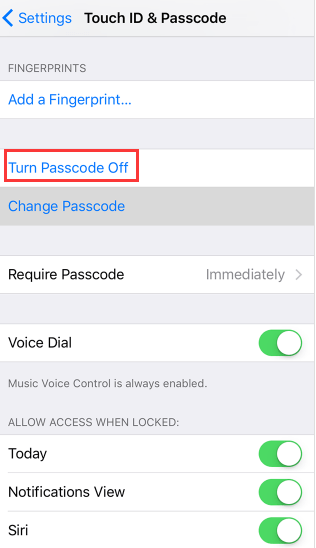
Denken Sie daran, den Passcode einzuschalten, nachdem Sie die Bilder und Videos heruntergeladen haben.
Drittens benennen Sie die Datei 'PreviousAcquired.db' um
Navigieren Sie in Windows 7 zu C: Benutzer (Benutzername) AppData Local Microsoft Photo Acquisition PreviousAcquired.db (In meinem Fall ist der (Benutzername) Camilla.Mo). Benennen Sie diese Datei dann in um PreviousAcquired.old .
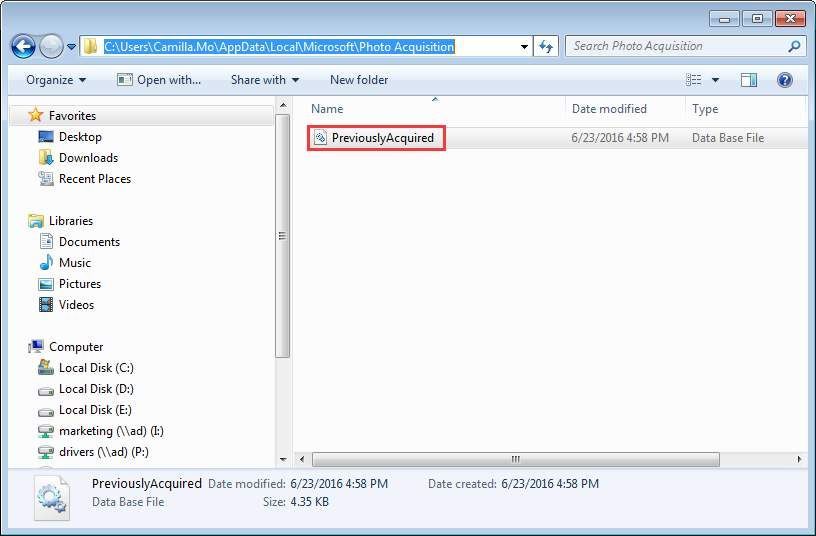
Wenn Sie die Datei nicht sehen, wird sie möglicherweise ausgeblendet. Befolgen Sie die nachstehenden Schritte, um dies anzuzeigen.
1. Öffnen Windows Explorer .
2. Klicken Sie auf Organisieren und wähle Ordner- und Suchoptionen aus dem Dropdown-Menü .
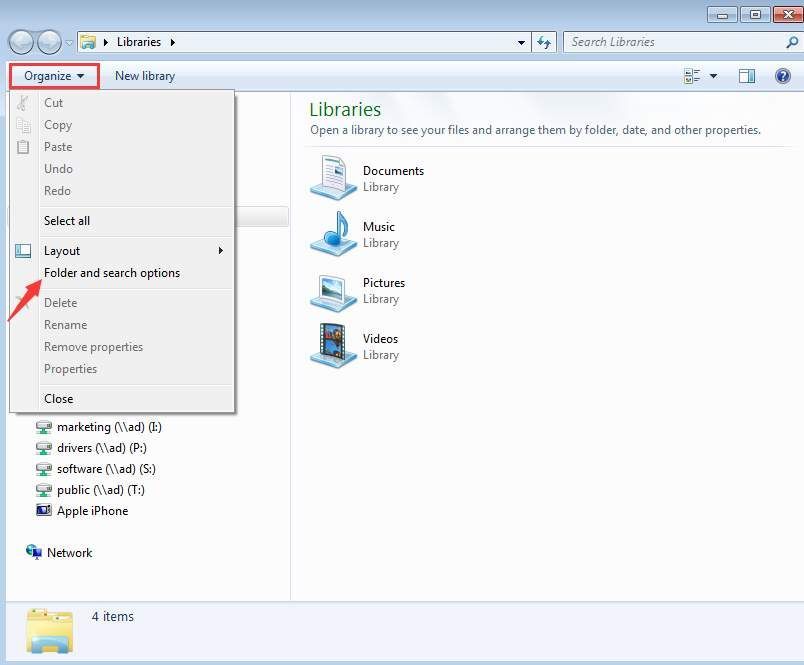
3. Wählen Sie die Aussicht Registerkarte unter Versteckte Dateien und Ordner Klicken Sie dann auf Versteckte Dateien, Ordner und Laufwerke anzeigen Taste. Klicken in Ordnung Schaltfläche, um die Änderungen zu übernehmen.
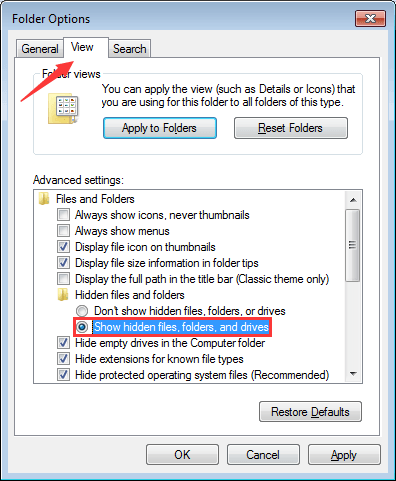
Wenn Sie Fragen, Ideen oder Vorschläge haben, können Sie unten einen Kommentar hinterlassen.




![[Gelöst] Modern Warfare startet nicht](https://letmeknow.ch/img/program-issues/48/modern-warfare-not-launching.jpg)

